Collectorz.com Game Collector 3.2.1 Pro


Универсальный каталог игр под любые платформы. Обладает большим количеством настраиваемых функций.
Про версия. Таблетка в Архиве.
Возможности.- Ведение каталога игр по любым имеющимся платформам.
- Добавление отстутствующих в списке платформ, полей, фильтров.
- Ведение учета раздачи игр в обмен.
- Планирование покупок игр.
- Ведение подробной статистики.
- Обновление сведений об играх включая обложки автоматом.
- Просмотр галереи обложек.
- Добавления игр путем сканирования штрих-кода.
- Фильтрация при поиске.
- Еще много-много чего.
Установка
1. Запускаем и устанавливаем gamecollectorsetup_6415804.exe
2. Копируем CollectorzcomGameCollectorProv233_Crack.exe в папку с только что установленной программой.
3. Запускаем CollectorzcomGameCollectorProv233_Crack.exe и патчим софтину. Если после этого запустилась без проблем, значит все сделали правильно.
Прежде чем приступить к работе рекомендую первым делом провести все настройки.
Настройка
1. Языки. Идем в "Tools" -> "Languages" -> "Russian" и учаем русский интерфейс.
2. Поля по умолчанию. При добавлении новой игры в поля могут быть вписаны значения по умолчанию. Их характеристики можно выбрать в "Инструменты" -> "Поля по умолчанию"
3. Названия полей. По сути можем изменить отображение всех полей. У меня Все игры записаны на диски с номерами. Одно из полей я переименовал в "Номер диска" и теперь знаю на каком диске какая игра.
4. Настройки. Все основные настройки где и как будет храниться ваша база можно сделать в "Инструменты" -> "Настройки"
Добавление игр
Сперва наперво создадим новую базу с играми. Для этого идем в "Файл" -> "новая БД..." и сохраняем в нужном месте с нужным названием.
Теперь непосредственно добавляем игры. У нас есть 2 способа. Ручное добавление и импорт.
Я использовал импорт. Для этого с помощью Total Commander я получил список всех файлов в папке с играми и сохранил в файл. При этом файлы у меня названы также, как и сами игры. После чего импортировал список. После мне оставалось лишь обновить данные. Еслив ам этот способ не подходит, используем ручное добавление.
Жмем первую иконку в списке. Откроется окно "Добавлять игры" (я в настройках выставил автоматический расширенный режим).
Далее см. скрин. Под номерами отмечены действия.

1. Вбиваем название игры и выбираем платформу,
2. после чего жмем "Добавить".
3. При необходимости повторяем, но я предпочитаю по одной. Выбираем игру из добавленного списка.
4. Ищем игру в базах (Базы выбираем правее, галочкой из списка "Источники информации")
5. Из полученых результатов Двойным кликом выбираем наиболее подходящий по информативности вариант.
6. Смотрим внимательно. Иногда предлагает аналогичные игры с другой платформы.
7. Добавляем игру в наш каталог.
Редактирование информации
Все максимально просто. Абсолютно любые поля и любую информацию можно изменить и подогнать под себя. Универсального рецепта нет, кому как удобно. Ковыряйте и находите для себя наиболее подходящий вариант. Несмотря на большое количество параметров, все просто. Подробдный перечень возможных опраций не уместится в пост, так что тут ничего писать не буду. Все действительно просто, пробуйте. Если что-то не ясно, спрашивайте.
Ссылки
Офф-сайт
RuTracker.org

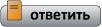


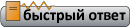







 (5)
(5)








 Линейный вид
Линейный вид


![C чего начать? ⇒ ⇒ ⇒ [ЧАВО] - ответы на ЧАсто задаваемые ВОпросы C чего начать? ⇒ ⇒ ⇒ [ЧАВО] - ответы на ЧАсто задаваемые ВОпросы](../forum/images/panel_start.png)






